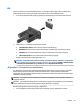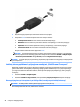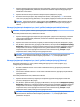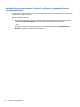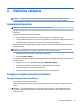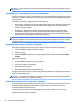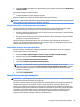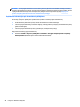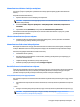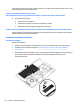User Guide - Windows 7
2. Kitą kabelio galą prijunkite prie skaitmeninio monitoriaus įrenginio.
3. Paspauskite fn+f4 ir keiskite kompiuterio ekrano vaizdą 4 režimais:
●
Tik kompiuterio ekrane: ekrano vaizdas rodomas tik kompiuteryje.
●
Dublikatas: ekrano vaizdas tuo pačiu metu rodomas ir kompiuteryje, ir išoriniame įrenginyje.
●
Išplėstinis: ekrano vaizdas išplečiamas rodant jį ir kompiuteryje, ir išoriniame įrenginyje.
●
Tik antrame ekrane: ekrano vaizdas rodomas tik išoriniame įrenginyje.
Rodymo režimas keičiamas kaskart paspaudus fn+f4.
PASTABA: kad pasiektumėte geriausių rezultatų, ypač pasirinkę parinktį „Išplėstinis“, sureguliuokite
išorinio įrenginio ekrano skiriamąją gebą toliau nurodyta tvarka. Pasirinkite Pradėti > Valdymo skydas
> Išvaizda ir personalizavimas. Dalyje Ekranas pasirinkite Reguliuoti ekrano skyrą.
PASTABA: norėdami atjungti įrenginio kabelį, paspauskite jungties fiksatoriaus mygtuką, kad atjungtumėte
jį nuo kompiuterio.
Laidinių ekranų aptikimas ir prijungimas naudojant „MultiStream Transport“
Naudodami „MultiStream Transport“ (MST) prie kompiuterio galite prijungti kelis laidinius ekranus. Prijungti
galite keliais būdais: atsižvelgdami į kompiuteryje įdiegto grafikos valdiklio rūšį ir tai, ar jūsų kompiuteryje
yra integruotas šakotuvas. Norėdami sužinoti, kokia aparatūra įdiegta jūsų kompiuteryje, eikite į įrenginių
tvarkytuvę.
1. Pasirinkite Pradėti > Valdymo skydas.
2. Pasirinkite Sistema ir sauga, Sistema, tada spustelėkite Įrenginių tvarkytuvė kairiajame stulpelyje.
Ekranų prijungimas prie kompiuterių su AMD grafika (naudojant pasirinktinį šakotuvą)
PASTABA: Su AMD grafikos valdikliu galėsite prijungti iki 3 išorinių ekranų.
Kad nustatytumėte kelis ekranus, atlikite šiuos veiksmus:
40 5 skyrius Daugialypė terpė